Cara Menampilkan Widget Foto di Windows 10
Cara Menampilkan Widget Foto di Windows 10 - KUBIS.online - Memodifikasi tampilan dekstop windows 10 disamping bisa dilakukan dengan menambahkan widget jam dan kalender, anda juga bisa membuat tampilan dekstop windows 10 menjadi lebih keren dengan menambahkan widget foto slide show.
 |
| Cara Menampilkan Widget Foto di Windows 10 |
Tentu saja hal ini akan bisa menyebabkan anda akan menjadi lebih betah melihat tampilan home screen pada dekstop windows 10 anda karena akan terlihat lebih berwarna dan tentu saja akan bisa membuat suasana anda lebih kerasa menikmati suasana di foto yang anda gunakan sebagai tampilan slide show pada widget foto anda.
Sebenarnya widget windows 10 bisa anda dapatkan dengan mudah tanpa harus ribet menggunakan aplikasi ketiga yang berasal dri luat Microsoft store, namun demikian disini saya lebih merekomendasikan menggunakan aplikasi resmi yang ada di microsoft store karena saya rasa akan lebih aman dan terpercaya karena merupakan produk yang legal.
namun jika anda menginginkan app yang diluar Microsoft store anda juga bisa menggunakan aplikasi lainnya seperti rainmeter widget windows 10 yang memiliki tampilan yang sangat keren namun akan sedikit mengurangi performa dekstop anda karena memiliki ukuran yang sedikit lebih besar dari umumnya.
Tersedia di Microsoft Store secara gratis, widget HD memungkinkan Anda untuk meletakkan widget Anda di desktop Windows 10. Cukup instal aplikasi, jalankan, dan klik widget yang ingin Anda lihat. Setelah memuat beberapa saat, widget dapat disetel ulang pada desktop Windows 10, dan aplikasi utama ditutup.
Baca juga: Cara Mengecilkan Ukuran Taskbar Windows 10 Dengan Mudah
Cara Menampilkan Widget Foto di Windows 10
Seperti yang pernah saya bahas sebelumnya tentang Cara Menampilkan Widget Jam Windows 10 , untuk menampilkan widget foto pada dekstop windows 10 sebenarnya hampir mirip dengan cara tersebut dan tentu ini juga bisa digunakan bagi pengguna Windows 8, 10 dan juga Windows 11 terbaru.
Adapun langkah - langkahnya adalah sebagai berikut:
1. Pertama silahkan anda buka Microsoft Store di Laptop anda
2. Selanjutnya apabila sudah berhasil anda buka silahkan search Widget Launcher lalu klik Instal on my device
3. Jika sudah berhasil instal lalu buka aplikasi Widget Launcher tersebut nantinya akan terbuka menu yang cukup banyak mengenai pilihan widget yang bisa anda tambahkan pada tampilan layar dekstop anda, seperti kalender, jam, cuaca, dan juga Slideshow, karena anda menambahkan widget foto maka silahkan pilih Slideshow >> Klik Launch Widget
4. Jika nantinya ada notif No Image found anda tidak perlu khawatir, anda hanya perlu mengatur image lokasi yang akan anda tampilkan. Klik pada logo Setting, lalu anda klik Select Folder dan temukan tempat anda menyimpan folder foto yang akan anda tampilkan di slideshow foto anda.
5. klik pada folder foto anda lalu klik Select Folder lalu klik OK
Selesai, dan sekarang widget Foto anda dalam bentuk slideshow sudah berhasil anda tampilkan pada menu dekstop windows 10 anda demikian juga dengan widget windows 11 jika anda merupakan penggunanya.
Baca juga: Cara Memperbesar Dan Memperkecil Tampilan Ikon Dekstop Windows 10
Dengan menggunakan widget aesthetic windows 10 berupa foto tersebut maka sekarang anda sudah berhasil menambahkan widget keren windows 10 yang tentu saja memiliki tampilan yang elegan dan enak dilihat selain widget windows 10 clock yang sudah pernah saya bahas sebelumnya.
Penutup
Demikian ulasan saya kali ini terkait Cara Menampilkan Widget Foto di Windows 10, semoga dengan menambahkan widget Foto tersebut anda bisa membuat tampilan windows yang lebih nyaman digunakan tanpa harus download widget jam windows 10 yang lebih ribet lagi.
klik DISINI untuk mengikuti situs web ini sehingga Anda selalu mendapatkan pembaruan tentang tutorial PC atau Laptop dan Windows dan anda juga bisa Ikuti kami di GOOGLE NEWS


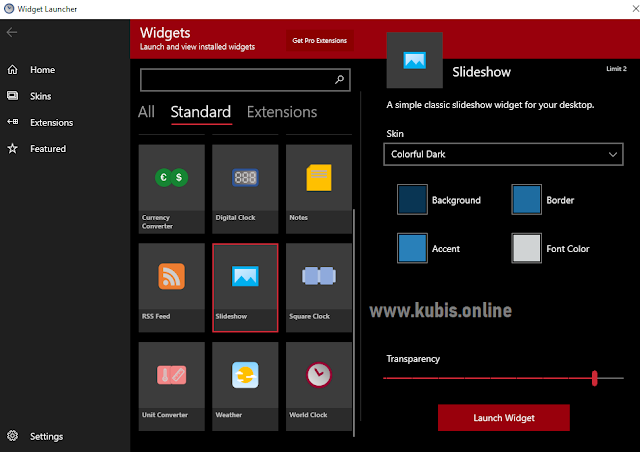


Post a Comment
⚠️Silahkan berkomentar yang sopan, sesuai topik, No Spam, Centang kotak pada Notify me !